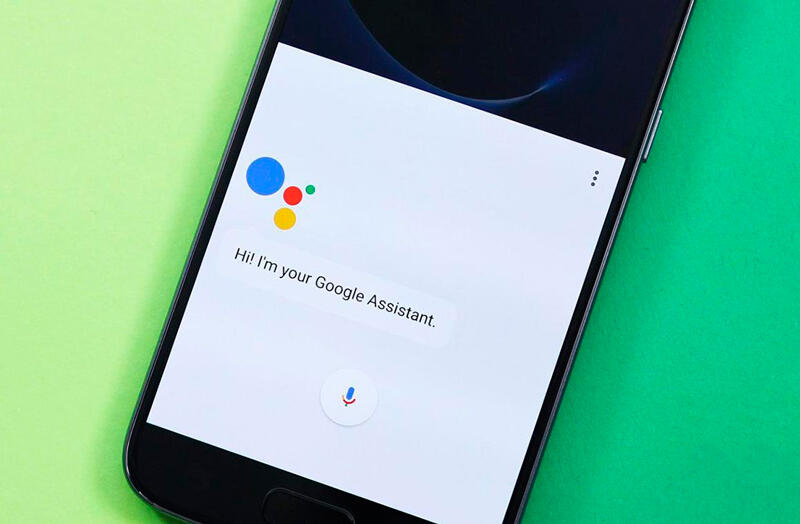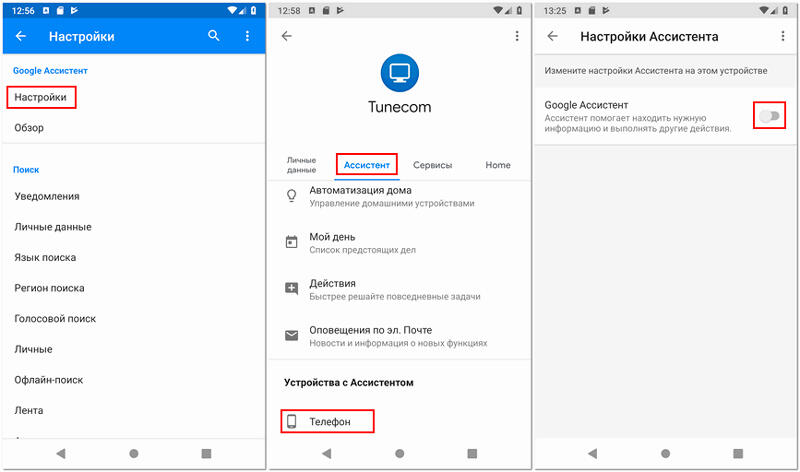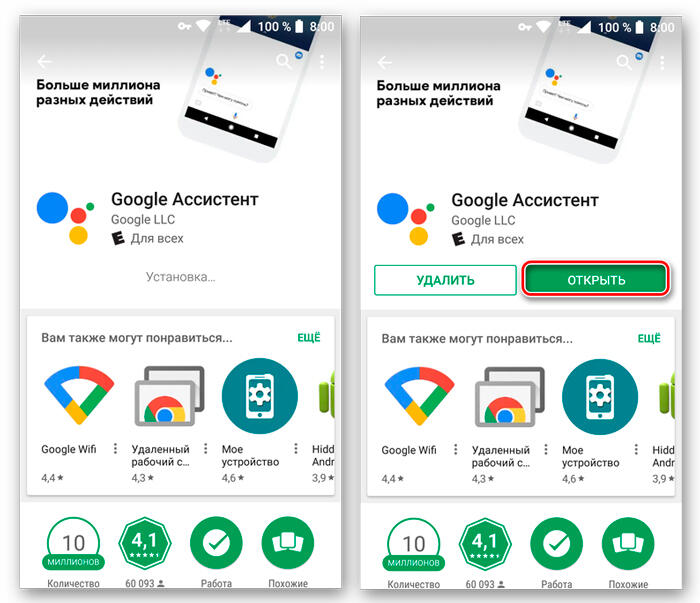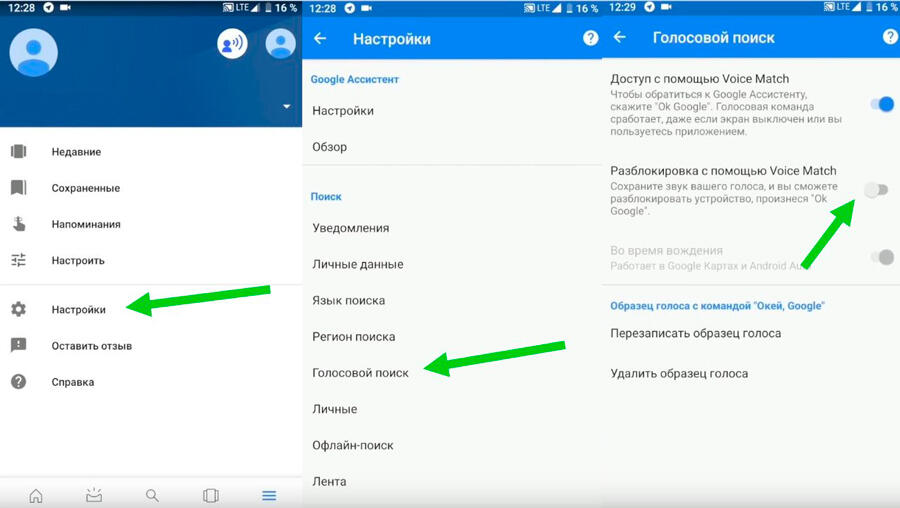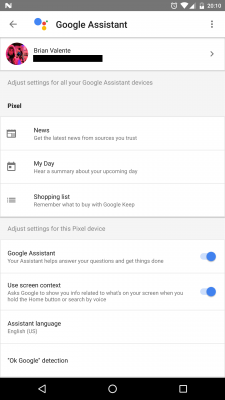google assistant go что это за программа на андроид
Для чего нужен Google Assistant, его включение, настройка и удаление
Продвижение технологии распознавания и синтеза речи вкупе с быстро развивающимся искусственным интеллектом обеспечило создание голосовых помощников и внедрение их в телефоны, уже давно успевшие эволюционировать в смартфоны. Примитивные на первых порах, но быстро обучающиеся ассистенты постепенно стали атрибутами и других умных устройств, и современным пользователем теперь воспринимаются как часть повседневной жизни, а не что-то диковинное. Нужное направление задала, как всегда, Apple, представив в 2011 году в составе операционной системы iOS голосового помощника Siri. Идею быстро подхватили гиганты IT-индустрии, приступив к созданию аналогичных проектов.
Не осталась в стороне и Google, явив миру сервис Google Now (больше не поддерживается), осуществляющий поиск при обращении «Окей, Гугл». Теперь «Корпорация добра» развивает другой проект, воплощающий ИИ под названием Google Assistant, более совершенный, способный обучаться и строить диалоги, не теряя логической цепочки, в отличие от примитивного предшественника, выполняющего простые команды.
Для чего нужен Гугл Ассистент
Представленный компанией Google в 2016 году, Google Assistant является голосовым помощником на базе облачных технологий и искусственного интеллекта, обеспечивающим управление продуктами Гугл. Он применим в качестве инструмента для «общения» с устройством и предустановлен на многих смартфонах и планшетах, работающих на Андроид, ноутбуке Pixelbook, смарт-часах на Android Wear, колонке Google Home и беспроводных наушниках Pixel Buds, а также используется в составе приложения Allo. С недавних пор скачать приложение можно и на iOS.
В 2018 году стартовал Google Ассистент, ориентированный на русскоязычного пользователя. Приложение не только исполняет команды, но и может выстраивать диалог с пользователем, используя алгоритм обработки языка и машинное обучение. Попутно помощник собирает информацию на собственном сервере с целью развития, так что по мере взаимодействия с пользователем диалоги становятся более осмысленными.
Гугл Ассистент умеет прокладывать маршрут, информировать о пробках на дороге, поможет узнать прогноз погоды, новости, курс валют, подсказать ближайшие заведения, а также совершить звонок, преобразовать в SMS или сообщение WhatsApp речь пользователя, устанавливать таймеры, будильники и многое другое. С функцией Voice Match Ассистент сможет узнавать пользователя по голосу, предоставляя персональную информацию. Пользоваться собственным календарём, фонотекой и прочими сервисами могут до шести человек, что очень удобно, если устройство используют несколько членов семьи. Приложение может управлять настройками девайса, а благодаря интеграции с поисковой системой Google позволит получить доступ к любой информации, которая только есть в сети.
Возможности и без того умных смартфонов значительно расширяются при установке полезных программ. Так, голосовой помощник станет отличным инструментом для упрощения выполнения рутинных задач, причём позволяющим экономить драгоценное время.
Как включить Google Ассистент
Обычно на устройствах Android приложение уже предустановлено, при этом иногда голосовой помощник требует активации.
Как включить Гугл Ассистент на смартфоне:
Если на вашем устройстве не оказалось встроенного помощника, есть возможность его скачивания и установки вручную из магазина приложений.
Как установить Гугл Ассистент:
Как настроить Google Ассистент
Пользоваться Гугл Ассистентом просто. В случае с Андроид-устройствами вызвать его можно на любом экране с помощью всем известной команды «Окей, Гугл» (на некоторых девайсах может также применяться команда «Эй, Гугл») или путём нажатия и удерживания кнопки главного экрана на смартфоне. Кроме того, помощник запускается по значку микрофона, если на рабочем столе стоит виджет со строкой поиска Google. Для полноценной работы с помощником потребуется настройка.
Функция Voice Match позволяет активировать Ассистента голосом и на заблокированном экране (возможность доступна для Android 8.0 и выше).
Перед тем как перейти к использованию Гугл Ассистента, его нужно настроить под определённые задачи. Для этого выполняем следующие действия:
Выполнив настройку, ориентируясь при этом на собственные нужды, вы сможете заменить Гугл Ассистентом множество сервисов и переложить на него большую часть задач, что позволит сэкономить массу времени.
Как отключить Google Assistant на Android
Не всем нравится использовать голосовой помощник. Некоторым пользователям он мешает, активируясь, когда это не нужно, другие же замечают потерю производительности смартфона, третьим просто не нужен навязанный Google сервис. Если потребовалось избавиться от Гугл Ассистента, сделать это можно несколькими способами, применимыми в различных ситуациях.
Как отключить Гугл Ассистент
Отключение помощника выполняется следующим образом:
Как убрать Гугл Ассистент с экрана телефона
Чтобы назойливый помощник больше не маячил на экране, его можно убрать так же просто, как и любую другую иконку приложения.
Для этого жмём и удерживаем объект до появления значка корзины, после чего, не отпуская, перетаскиваем виджет в корзинку, тем самым убираем его с рабочего стола.
Как убрать Google Ассистент с кнопки «Домой»
Для этого в настройках нужно перейти в управление жестами. Меню отличается в зависимости от версии системы и лаунчера модели девайса, например, на смартфонах Xiaomi потребуется перейти в «Расширенные настройки», затем в раздел «Кнопки и жесты».
Здесь в пункте «Запуск Google Ассистента» следует выставить значение «Нет», что позволит убрать комбинацию нажатий для старта помощника.
Как убрать Google Ассистент из помощников
Назначенный помощником в системе виртуальный друг от Google убирается просто:
Как удалить Гугл Ассистент
На тех девайсах, где голосовой помощник не вшит в систему, а устанавливался как приложение с Google Play, можно удалить его стандартным образом:
Удаление сервиса, встроенного в систему Android штатными средствами не предполагается, хотя и может быть выполнено по аналогии со сносом прочего системного ПО.
Голосовые помощники ещё далеки от совершенства и не всегда могут быть действительно нужны пользователю, причём, что касается российского потребителя, то зарубежные помощники, даже поддерживающие русский язык, пока не могут предложить максимальную адаптацию, хотя и могут быть полезны. Возможность освободить руки, отдавая команды голосом, особенно ценится, когда пользователь за рулём. И хотя реализация искусственного интеллекта в смартфонах не достигла пика, технологии продолжают совершенствоваться и удивлять.
3 МБ вместо 160 МБ: что такое Android Go-приложения и зачем они нужны
Помимо того, что Google серьезно облегчила тяжеловесный Android, компания также выпустила ряд собственных упрощенных приложений под Android Go. Это стало примером и для ряда других разработчиков. Так появились упрощенные версии приложений Facebook, Instagram, TikTok и т. д.
Некоторые Go-приложения доступны для скачивания прямо из Play Маркет, другие только посредством установки APK. Ценность этих утилит в том, что они весят в 10−20 раз меньше полноценных версий, а еще расходуют в 2−3 раза меньше оперативной памяти. Для смартфонов с 2/16 ГБ и 3/32 ГБ памяти в современных условиях это весьма критично. Предлагаем провести небольшой обзор всех доступных Go-приложений.
Go-приложения от Google — что это такое
Сначала рассмотрим упрощенные утилиты, разработанные самой Google. Компания постаралась выпустить лайт-версии практически всех собственных стандартных сервисов. Большинством из них можно пользоваться взамен обычных, но некоторые все же вызывают дискомфорт.
Google Go
Если в стандартной версии утилиты главная страница состоит из прокручиваемой ленты новостей с картинками, то в Go-адаптации она же предлагает множество кнопок. Часть из них отвечают за те или иные функции (поиск, перевод с помощью камеры, просмотр загрузок и др.), часть является своего рода закладками из Google Хром, а остальные могут запускать утилиты на смартфоне, если таковые установлены. Лента новостей и погода никуда не исчезли, но выглядят они немного проще.
Google Maps Go
Серьезная экономия памяти этим приложением обуславливается тем, что это PWA-версия стандартных карт Google. PWA расшифровывается как Progressive Web Apps, представляя собой что-то среднее между нативной и веб-программой, используя для своих целей браузер и открываясь в полноэкранном режиме. Maps Go позволяет составлять маршруты и просматривать карту местности, отображать текущее местоположение.
Но из-за PWA имеется ряд ограничений, среди которых невозможность загрузки оффлайн-карт и отслеживания поездки с расчетом времени прибытия в лайв-режиме. Также Maps Go не может функционировать без предустановленного WebView или мобильного браузера Хром, поскольку работает на их мощностях. Для полноценной навигации потребуется еще и установка «Навигатора для Google Maps Go» весом в 11 МБ.
Google assistant go что это за программа на андроид
Краткое описание:
Новый голосовой ассистент, умный помощник с оригинальными возможностями.
После этого придётся перезагрузить телефон и очистить кеш в приложениях Google.
Второй способ — установить ZIP-файл через меню Recovery. Оригинальный гайд по запуску Assistant можно посмотреть на форуме XDA. Ну и, конечно, перед любыми манипуляциями не забывайте делать бэкапы.
Чтобы помощник заработал, необходимо приложение Google версии 6.5.35.21 или выше, а также придётся переключиться на англоязычный интерфейс. Вызвать ассистента можно долгим нажатием на кнопку «Домой».
Пообщаться с помощником получится только на английском или немецком. Впрочем, если ваши знания языка находятся на должном уровне, то все способности Google Assistant к вашим услугам.
Но если пользуетесь телефоном с Android 6.0 и AOSP-версией, тогда попробуйте другой сценарий.
Устанавливайте Xposed
Framework: http://forum.xda-devel…owthread.php?t=3034811
Устанавливайте обновленное расширение AndroidN-ify: https://ci.paphonb.xyz/jenkins/job/AndroidN-ify/
Требуется Android:
• Android 5.0 или более поздней версии
• Приложение Google версии 6.13 или более поздней
• Сервисы Google Play
• 1 ГБ памяти и экран с разрешением 720p (Android 5.0)
• 1.5 ГБ памяти и экран с разрешением 720p (Android 6.0+)
Русский интерфейс: Да
версия: 0.1.187945513 (nodpi) (Android 5.0+) 


Google assistant go что это за программа на андроид
Краткое описание:
Новый голосовой ассистент, умный помощник с оригинальными возможностями.
После этого придётся перезагрузить телефон и очистить кеш в приложениях Google.
Второй способ — установить ZIP-файл через меню Recovery. Оригинальный гайд по запуску Assistant можно посмотреть на форуме XDA. Ну и, конечно, перед любыми манипуляциями не забывайте делать бэкапы.
Чтобы помощник заработал, необходимо приложение Google версии 6.5.35.21 или выше, а также придётся переключиться на англоязычный интерфейс. Вызвать ассистента можно долгим нажатием на кнопку «Домой».
Пообщаться с помощником получится только на английском или немецком. Впрочем, если ваши знания языка находятся на должном уровне, то все способности Google Assistant к вашим услугам.
Но если пользуетесь телефоном с Android 6.0 и AOSP-версией, тогда попробуйте другой сценарий.
Устанавливайте Xposed
Framework: http://forum.xda-devel…owthread.php?t=3034811
Устанавливайте обновленное расширение AndroidN-ify: https://ci.paphonb.xyz/jenkins/job/AndroidN-ify/
Требуется Android:
• Android 5.0 или более поздней версии
• Приложение Google версии 6.13 или более поздней
• Сервисы Google Play
• 1 ГБ памяти и экран с разрешением 720p (Android 5.0)
• 1.5 ГБ памяти и экран с разрешением 720p (Android 6.0+)
Русский интерфейс: Да
версия: 0.1.187945513 (nodpi) (Android 5.0+) 


Google Ассистент: Как скачать и настроить
Google Ассистент (англ. «Google Assistant») — это облачный голосовой помощник поисковой системы Google, который работает по тому же принципу, что и Яндекс Алиса, Xiaomi Xiao AI или Siri от Apple. Ассистент умеет решать задачи пользователя: уведомлять о прогнозе погоды, выполнять поисковые запросы, беседовать с ним и не только. Поговорим о том, как правильно скачать и настроить Google Ассистент, чтобы управление Android-устройством стало удобнее, а поиск в сети приятнее.
Введение
Рассмотрим установку и настройку Google Ассистент в операционной системе Android не ниже версии 6 под названием Marshmallow (Android 6.0 Marshmallow), потому что более ранние версии ОС Google Ассистентом не поддерживаются. Также важно, что разрешение экрана устройства должно быть не ниже 720p, а встроенной памяти не менее 1,4 Гбайт.
На устройствах Apple рекомендуем использовать Siri: все же Google Ассистент является эксклюзивом операционной системы Android, поэтому на iPhone и iPad для комфортного использования урезанных функций этого помощника будет недостаточно. Да и Siri в iOS и iPadOS лучше интегрирована в экосистему, от чего другие голосовые помощники смотрятся не так выигрышно. Хотя выбор — дело привычки.
Что умеет Google Ассистент
Google Ассистент значительно облегчает взаимодействие со смартфоном, экономит время и моментально предоставляет нужную информацию пользователю, которую без ассистента он искал бы намного дольше: прогноз погоды, расписание различных мероприятий, результаты соревнований, стоимость того или иного товара в интернет-магазинах и многое другое. Внедрение русского языка в систему Google Ассистента сильно упростила жизнь русским пользователям, неразрывно связанных с экосистемой Google.
Ключевым преимуществом Google Ассистента перед традиционным поиском в интернете является то, что он заменяет клавиатуру на голос, помогает управлять смартфоном и, следовательно, экономит время пользователя. Перечислим основные возможности Google Ассистента, которыми пользуется большинство пользователей. Google Ассистент умеет:
Как скачать и установить Google Ассистент
Как правило, приложение Google Ассистент уже должно быть предустановлено на Android-устройстве. Если это не так, нужно перейти в магазин приложений Play Маркет и в поисковой строке вбить запрос «Google Ассистент» без кавычек. В результатах поиска выбираем первый результат, нажимаем на него и жмем на кнопку «Установить».
После завершения установки на рабочем столе устройства появится соответствующая иконка только что скачанного приложения. После этого приложение готово к использованию, а Google Ассистент будет активирован по команде «О’кей, Google».
Ниже рассмотрим варианты гибкой настройки голосового помощника, если штатных функций вдруг станет недостаточно.
Как настроить активацию Google Ассистент по голосу вне приложения Google
Голосовой помощник Google Ассистент можно активировать по команде и за пределами приложения Google Поиска — рассмотрим эту настройку поэтапно.
Как настроить Voice Match в Google Ассистент
Разблокировать устройство с помощью голоса очень удобно: не нужно вводить пароль или пин-код, прикладывать палец к сканеру отпечатков пальцев или задействовать разблокировку по лицу. Разблокировка по голосу тоже не идеальна, но в некоторых случаях и она будет не лишней. Вот, как ее можно настроить.
Для того, чтобы включить Voice Match, необходимо активировать эту опцию в разделе «Распознавание О’кей Google» и записать свой голос — приложение само даст команду, больше никуда заходить не нужно.
После записи голоса Google уведомит об успешной активации функции Voice Match. При желании образец голоса можно перезаписать или удалить, если функция не понравилась или показалась лишней.
Как включить Google Ассистент
Рассмотрим три способа включения голосового помощника от Google. Они пригодятся в зависимости от условий использования и личных предпочтений.
Стоит ли использовать Google Ассистент
Выше описана подробная инструкция по настройке Google Ассистента. Как видно, сделать это несложно и под силу каждому пользователю.
Google Ассистент по-настоящему важное изобретение: он значительно упрощает жизнь не только владельцами смартфонов и планшетов, но и обладателям прочих интеллектуальных устройств, таких как колонок, смарт-телевизоров, ноутбуков на базе ChromeOS, часов Android Wear и других продуктов от компании Google и прочих производителей.
Как видно из статьи, Google Ассистент способен на гораздо большее, чем просто отвечать на вопросы. И со временем он станет только лучше: постепенно Google внедряет все больше своих сервисов в систему Ассистента, оптимизирует его, а недавно компания даже выпустила его упрощенную версию — Google Go для смартфонов со слабым «железом».